أعتقد أنك ستوافق عندما أقول: عندما يتحدث الناس عن التدوين ، اسم مثل "WordPress" يأتي أكثر من ، مثلا ، "Wix" و "Shopify". وهذا في الغالب لأن الكثير من الناس لا يعرفون يكس و شوبيفي تأتي مع ميزات المدونات الرائعة.
هذا صحيح ، كلا النظامين الأساسيين غير معروفين في المقام الأول ب التدوين قدرات. لكن كلاهما يتميز بوظيفة مدمجة قوية وسهلة الاستخدام.
كيفية استخدام Wix للتدوين؟ كيفية استخدام Shopify للتدوين؟
WIX يُعرف باسم منشئ مواقع الويب بالكامل الذي يساعدك على بدء موقع في وقت قياسي.
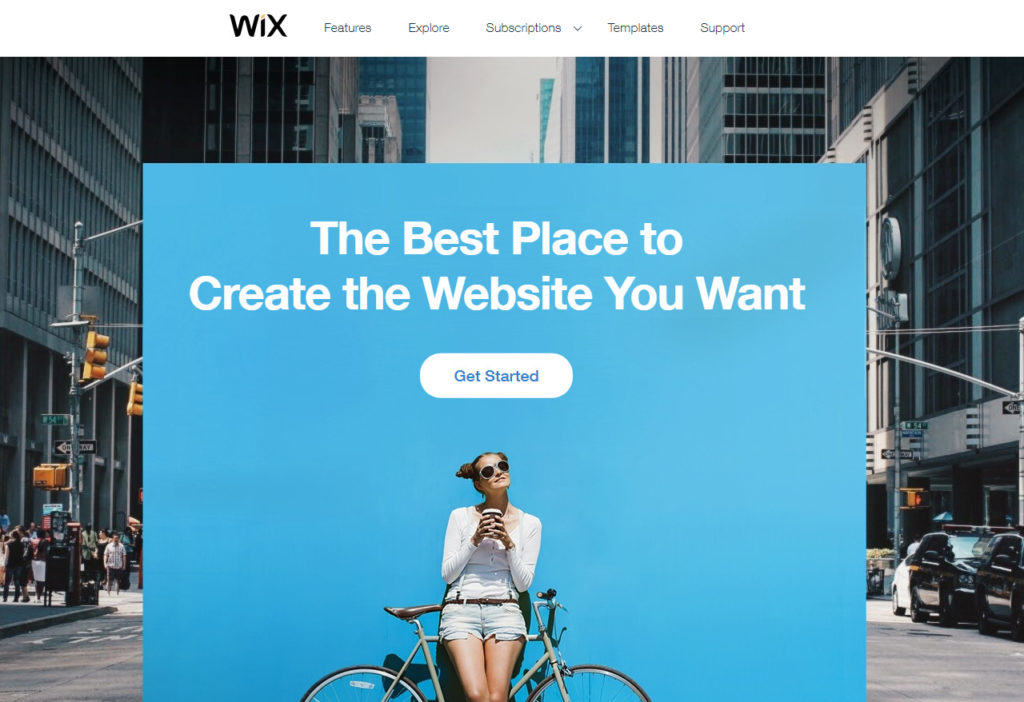
اطلع على إنشاء مجموعة متنوعة من المواقع على Wix بفضل أدوات مثل Wix Editor و Wix ADI والسمات الجميلة والأعمال.
في أكثر من الرجال WIX تبدأ من خلال خطة مجانية مع الأمل في أن تندمج في الخطط المدفوعة ابتداءً من 16 دولارًا في الشهر.
إذا اخترت الخطة المجانية ، فأنت تبدأ بـ مجال SSL جاهز على سبيل المثال، matt123.wixsite.com/websiterated لكن يمكنك دائمًا شراء نطاق مخصص جديد أو ربط مجال موجود بموقع Wix الخاص بك.
شوبيفاي، من ناحية أخرى ، هي منصة للتجارة الإلكترونية ذات السمعة الطيبة.

شوبيفاي يركز بشدة على مساعدتك في إطلاق متجر قوي عبر الإنترنت قبل أن يبرد فنجان قهوتك. تأتي المنصة مع منشئ متجر بديهي يسعد العمل معه.
يمكنك تخصيص مجموعة متنوعة من سمات التجارة الإلكترونية لتحقيق أفضل إصدار من متجرك عبر الإنترنت.
نسخة تجريبية مجانية تبدأ في مجال SSL جاهز على سبيل المثال https://websiterating.myshopify.com، ولكن يمكنك دائمًا الارتقاء إلى الاشتراك المميز بخطط تبدأ من الآن 29 دولارًا في الشهر.
ما لا يعرفه معظم الناس هو أن كلا النظامين يتمتعان بميزات تدوين رائعة.
صحيح؛ يمكنك استخدام ميزات التدوين المضمنة في Wix و Shopify لتشغيل مدونة تنافسها WordPress أو مدونات تعمل بنظام Blogger في مكانك.
وفي هذا الدليل ، أريك بالضبط كيفية استخدام Shopify و / أو Wix للتدوين. شارك نتائجك وأفكارك في قسم التعليقات في النهاية للمساهمة في المناقشة.
مع هذا بعيدًا ، دعنا نبدأ العمل.
كيفية استخدام Wix للتدوين
لنبدأ بـ Wix. كيف تبدأ مدونة على Wix؟
وافتراضي هنا هو أنك مبتدئ ، لذا توجه إلى Wix.com وضرب البدء زر للحصول على الكرة المتداول.
إنشاء موقع Wix جديد
في الصفحة التالية ، يمكنك إما اختيار تسجيل الدخول أو التسجيل. في حالتنا ، ضرب تسجيل الرابط كما هو موضح أدناه.

في صفحة التسجيل ، املأ النموذج بالبريد الإلكتروني وكلمة المرور وانقر فوق تسجيل زر كما هو مبين أدناه.

بعد ذلك ، سوف تطلب Wix معرفة المزيد عن عملك ، ولكن يمكنك تخطي هذا الجزء كما هو موضح أدناه.
اخترت تقديم المزيد من التفاصيل ، فما الضرر؟ كلما زادت المعلومات التي يمكنني تقديمها بخصوص عملي ، كانت التجربة أفضل WIX يمكن أن توفر.

بعد الإجابة على سؤالين أو ثلاثة أسئلة بسيطة ، ستهبط في النهاية على الصفحة التالية.

كما ترى في الصفحة أعلاه ، يمكنك إما اختيار قالب أو السماح لـ Wix ADI إنشاء موقع على شبكة الانترنت لك. ADI هو ببساطة اختصار لـ الذكاء الاصطناعي للتصميم.
• تقوم أداة Wix ADI بإنشاء موقع ويب تلقائيًا استنادًا إلى الإجابات التي تقدمها على بعض الأسئلة. اختر أي طريق يناسبك ؛ نحن فقط بحاجة إلى موقع مباشر يقوم بإنشاء مدونة ، هل تتذكر؟
لأغراض هذا البرنامج التعليمي ، ذهبت مع قالب لأنني أحب أسلوب التدريب العملي. النقر فوق اختيار قالب الرابط أعلاه يؤدي إلى النماذج الصفحة الموضحة أدناه.

في الصفحة أعلاه ، يمكنك الوصول إلى العديد من القوالب في فئات مختلفة. اختر واحدة تناسب احتياجاتك عن طريق النقر فوق تعديل زر ينظر أدناه.
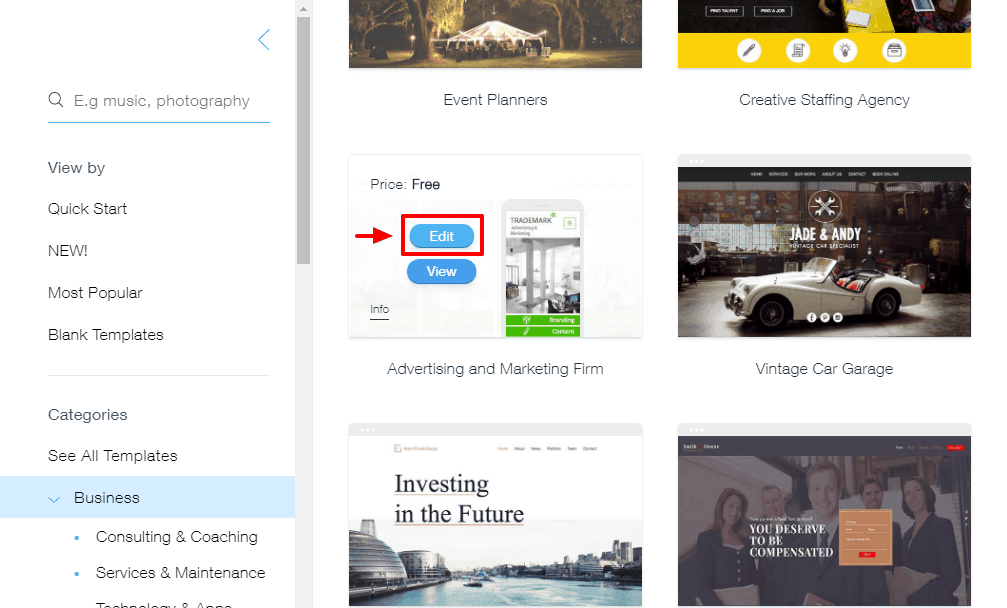
سيؤدي اختيار قالب إلى تشغيل Wix Editor الرائع في علامة تبويب جديدة كما نبرزها أدناه.
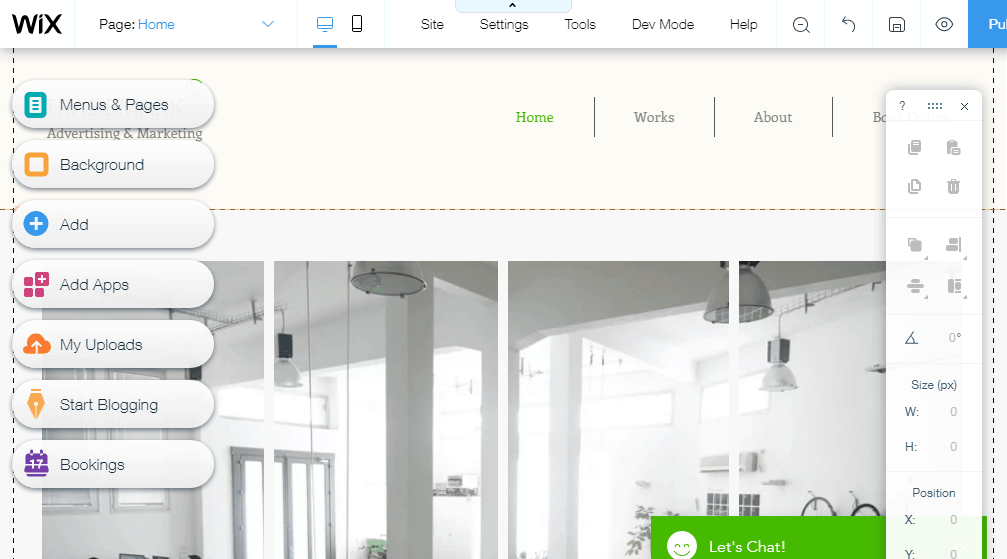
قم بتخصيص موقع الويب الخاص بك كما تريد ، وبمجرد أن تشعر بالرضا عن النتائج ، اضغط على نشر زر في الجانب العلوي الأيمن من المحرر.
سيؤدي القيام بذلك إلى ظهور نافذة منبثقة تتيح لك إما 1) الحصول على مجال Wix.com مجاني أو 2) توصيل مجالك المخصص.
بالنسبة لهذا المنشور ، ذهبت مع نطاق Wix.com المجاني.
بعد ذلك ، ضرب حفظ ومتابعة زر ونحن التفاصيل أدناه.

المقبل، انقر فوق نشر الآن رابط لنشر موقع الويب الخاص بك أو تم. زر للعودة إلى محرر Wix كما نسلط الضوء على الصورة أدناه.

لغرض البرنامج التعليمي الخاص بنا ، اخترت نشر الموقع الإلكتروني ، والذي يقودنا إلى النافذة المنبثقة التالية.

كان ذلك بسرعة ، أليس كذلك؟ انقر على عرض الموقع الزر الظاهر في الصورة أعلاه لرؤية موقع الويب الجديد الخاص بك.
اسم المجال الخاص بك هو شيء من هذا القبيل https://matt123.wixsite.com/websiterating.
نعم أعلم أنها طويلة وقبيحة لكنها تعمل! علاوة على ذلك ، يمكنك دائمًا إضافة اسم مجال مخصص.
أدناه ، انظر إلى نموذج الموقع الذي ننشئه دون لمس سطر واحد من التعليمات البرمجية.

ليس سيئًا لمدة دقيقة تقريبًا من 5. تذكر أنه يمكنك تخصيص أي قالب يكس حتى تسقط ، لذلك اسمحوا خيالك تشغيل البرية.
مع ذلك ، لسنا هنا لإنشاء مواقع ويب Wix. نحن جميعًا هنا لمعرفة المزيد حول ميزات التدوين في Wix.
إضافة مدونة إلى موقع الويب الخاص بك Wix
الآن بعد أن أصبح لدينا موقع ويب مباشر ، دعونا نضيف مدونة ، بحيث يمكنك البدء في مشاركة أفكارك والأخبار والتحديثات.
في Wix Editor (وهل هذا شيء جميل أم ماذا؟) ، انقر فوق بدء التدوين زر وبعد ذلك إضافة الآن كما هو مبين في الصورة أدناه.

انتظر العملية لإكمالها ، وفي الإطار المنبثق الذي يظهر ، انقر فوق البدء زر كما نسلط الضوء أدناه.

حتى الآن جيد جدًا ، كل شيء كان سهلاً مثل الفطيرة. تواجه مشاكل؟ من فضلك لا تتردد في الاتصال بي في التعليقات. تتحرك بسرعة.
محرر Wix هو الحيوان البديهي تمامًا. النقر على البدء زر سوف يأخذك إلى مدير بلوق الشريحة في هو مبين أدناه.

باستخدام مدير المدونة أعلاه ، يمكنك إنشاء تدوينات جديدة وإدارة التدوينات الموجودة وإضافة عناصر المدونة.
لأنها هي المرة الأولى ، وضرب إنشاء مشاركة زر لإطلاق محرر وظيفة جميلة هو مبين أدناه.

لا تدع الواجهة البسيطة تخدعك ، محرّر المنشورات أعلاه محمّل بجميع الميزات التي تحتاجها لزيادة مشاركاتك.
على سبيل المثال ، لإضافة صور وفئات و SEO مميزة ، اضغط ببساطة على إعدادات المشاركة الرابط على الجانب الأيمن من محرر النشر الموضح أعلاه. عند القيام بذلك ، سيتم تشغيل قائمة الشريحة الموضحة في الصورة أدناه.

يعد استخدام مدونة Wix أمرًا سهلاً للغاية ولا أتوقع أن تواجهك أية مشكلات.
كل ميزة تحتاجها في العلن ولن تضطر إلى حفر الكثير لتدوينها مثل المحترفين. حقًا ، إنه يجعل التدوين ممتعًا للغاية إذا جاز لي أن أقول ذلك بنفسي.
ملحوظة: بعد إضافة مدونتك ، تذكر أن تنقر فوق نشر في محرر Wix لحفظ التغييرات. وإلا ، فستظل مدونتك غير منشورة.
أفضل جزء هو أن Wix Editor سيضيف المدونة إلى قائمة موقع الويب الخاص بك تلقائيًا.
إذا عدنا إلى عينة من موقعنا ، فإننا نكتشف أن صفحة المدونة تعمل بالفعل (حتى أنها رمت في نموذجين من المنشورات كمقياس جيد). انظر الصورة أدناه.
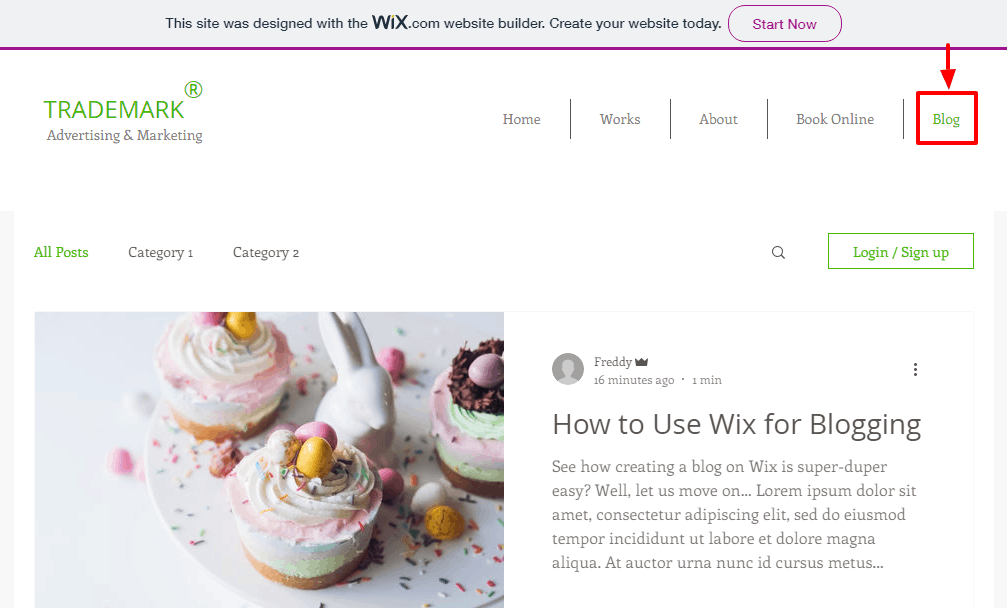
وهذا كل شيء!
هذه هي الطريقة التي تنشئ بها مدونة على Wix. هل استبعدنا المجالات المهمة التي ترغب في معرفة المزيد عنها؟ يرجى إعلامي في التعليقات وسأقوم بتحديث المنشور بكل سرور.
تذكر أنه يمكنك تخصيص مدونتك لملء قلبك وحكم غابة التدوين. نحن بالتأكيد نأمل أن تحلق عالياً مثل النسر على المنشطات.
رئيس لأكثر من Wix.com وابدأ الآن لتبدأ المدونات الخاصة بك.
بغض النظر عن Wix ، دعنا نتعلم كيفية إنشاء مدونة باستخدام Shopify.
كيفية استخدام شوبيفي للتدوين
Shopify هو منصة رائعة للتجارة الإلكترونية (انظر مراجعة Shopify ومعرفة السبب) ، ولكن كيف تتعارض مع المنافسة كمنصة تدوين؟ إليك كيف يمكنك بسهولة إنشاء مدونة على Shopify.
رئيس لأكثر من Shopify.com (ما زلت أفترض أنك جديد) ، واضغط على بدء نسخة تجريبية مجانية الزر الموضح أدناه.

بعد ذلك ، أدخل عنوان بريدك الإلكتروني وكلمة المرور واسم المتجر. ثم اضغط على إنشاء متجرك زر ونحن تسليط الضوء في screengrab أدناه.

برو تلميح: اعتد على إنشاء كلمات مرور قوية. بالإضافة إلى ذلك ، لا تستخدم نفس الشيء كلمة المرور عبر حسابات مختلفة وتغيير كلمة مرورك بانتظام.
بمجرد مرور التفاصيل الخاصة بك ، يعيد Shopify توجيهك إلى صفحة المقدمة حيث ، مثل Wix ، يسألون عن مزيد من المعلومات حول عملك. هنا هو كيف يبدو.

أخبرهم بقدر ما تستطيع. بدلاً من ذلك ، يمكنك تخطي صفحة الترحيب والذهاب مباشرة إلى العمل.
كالعادة ، أخذت وقتي لتقديم أكبر قدر ممكن من المعلومات لهذا البرنامج التعليمي. في نهاية كل شيء ، ستحصل على لوحة تحكم المسؤول الموضحة أدناه.

قبل أن تفعل أي شيء ، قم بتسجيل الدخول إلى صندوق البريد الخاص بك وتأكيد بريدك الإلكتروني.

النقر على إتمام عملية التسجيل يعيدك الزر إلى لوحة معلومات adminify. في لوحة تحكم المشرف ، يمكنك القيام ببعض الأشياء. يمكنك (بالترتيب الرقمي):
- ابدأ في إضافة منتجات جديدة لمتجرك
- تخصيص سمة
- إضافة مجال مخصص
سأنتقل لفترة وجيزة إلى المنطقتين الأوليين ، وبعد ذلك يمكننا إضافة مدونة. صفقة؟ رائع 🙂
إضافة منتج جديد لمتجرك
إضافة منتج جديد إلى ملف متجر Shopify هي مادة طلاب الصف الرابع. ما عليك سوى تسجيل الدخول إلى لوحة تحكم المسؤول الخاصة بك ، والنقر فوق أضف منتج زر كما هو مبين أدناه.

على شاشة محرر المنتج التي تأتي بعد ذلك ، أضف تفاصيل المنتج (ويمكنك إضافة الكثير!) ثم اضغط على حفظ زر كما هو مبين في الصورة أدناه.

بعد إضافة منتجك (ويمكنك إضافة ما تريد) ، انقر فوق الصفحة الرئيسية للعودة إلى لوحة تحكم المشرف كما هو موضح أدناه.

تخصيص الخاص بك Shopify الموضوع
يتيح لك برنامج Shopify تخصيص مظهر ومظهر متجرك على الإنترنت دون كسر العرق. كيف؟ في لوحة تحكم المشرف الخاصة بك ضمن علامة التبويب "تخصيص السمة" ، اضغط على تخصيص الموضوع زر كما هو مبين أدناه.

النقر فوق الزر أعلاه يقودك إلى Shopify المواضيع الصفحة، حيث يمكنك الاختيار من بين مجموعة من السمات المجانية والمميزة كما هو موضح أدناه. في هذا البرنامج التعليمي ، ذهبت مع مواضيع مجانية.
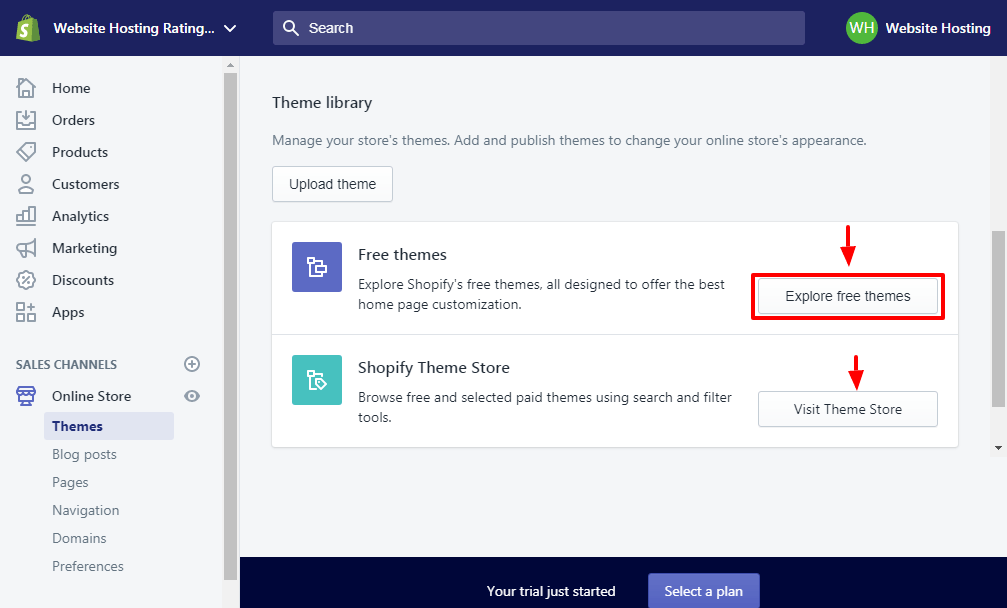
انقر على الزر استكشاف المواضيع المجانية زر لإطلاق القائمة المنبثقة الموضحة أدناه.

انقر على موضوع من اختيارك ، ثم اضغط على إضافة إلى مكتبة الموضوع زر كما هو مبين في الصورة أدناه.
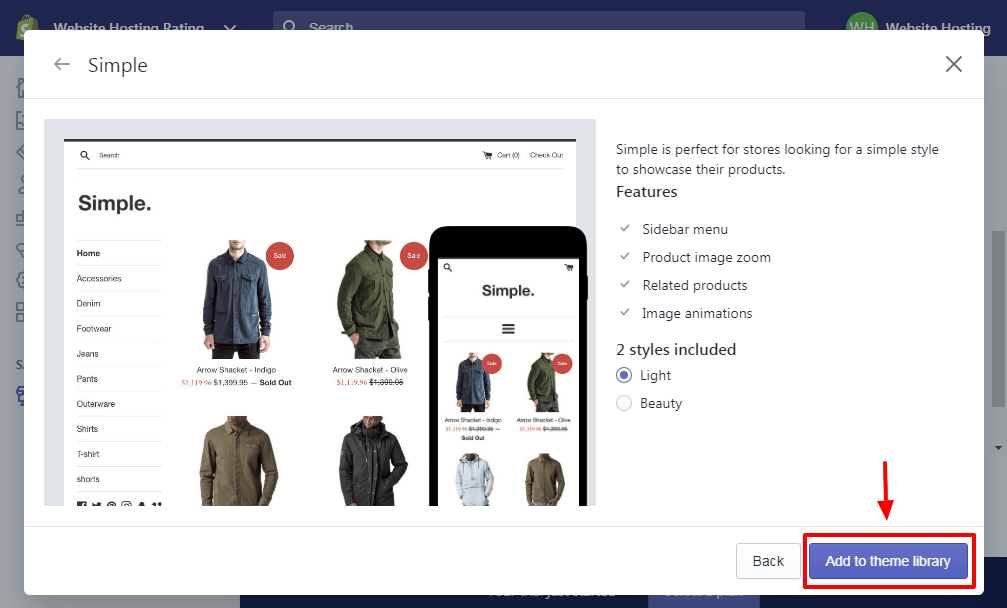
بمجرد إضافة سمة إلى مكتبتك ، يمكنك تصميمها بالضغط على تخصيص الرابط ونحن التفاصيل في الصورة أدناه.

عند النقر فوق تخصيص الرابط ، Shopify يعيد توجيهك إلى محرر موقع سهل الاستخدام هو مبين أدناه.

هنا ، يمكنك تخصيص متجر Shopify الخاص بك على الإنترنت حتى تنزل. أطلق العنان لعبقرك الإبداعي وابتكار متجر لأحلامك. إذا كانت النتائج مرضية ، اضغط على نشر الزر الموجود في الجانب العلوي الأيمن من المحرر لحفظ تغييراتك.
الآن على إضافة مدونة إلى بلوق شوبيفي الخاص بك.
كيفية إضافة مدونة إلى متجر شوبيفي الخاص بك
في لوحة القيادة الخاصة بـ Shopify ، انتقل إلى المتجر الإلكتروني -> منشورات المدونة وانقر فوق إنشاء مشاركة بلوق زر كما نبرز أدناه.

بعد ذلك ، أضف محتوى منشور المدونة الخاص بك في محرر المنشورات الجميل كما هو موضح في الصورة التالية. من الواضح ، لا تنس حفظ منشورك.

يأتي محرر النشر أعلاه مع جميع أجراس وصفارات محرر عالمي. يمكنك الحصول على كل شيء من الصور المميزة ، والفئات ، وكبار المسئولين الاقتصاديين ، وهلم جرا.
وأدناه ، كيف يظهر منشور المدونة على لاول مرة موضوع دون الكثير من التخصيص.

كان ذلك سهلا ، أليس كذلك؟ للأسف ، بخلاف Wix ، يجب عليك إضافة مدونتك إلى قائمة التنقل الخاصة بك. كيف؟
في برنامج Shopify Editor ، اختر القسم الذي توجد به قائمة التنقل كما هو موضح في الصورة أدناه.

لهذا البرنامج التعليمي ، أنا أعمل أيضًا مع الاشارات السمة ، لذلك قائمتي في الشريط الجانبي. اخترت قسم الشريط الجانبي ، ثم انقر فوق القائمة تحرير رابط على القائمة علامة التبويب كما هو موضح أدناه.

القيام بذلك يفتح قائمة الإختيارات صفحة في علامة تبويب جديدة. بعد ذلك ، انقر فوق إضافة عنصر القائمة كما هو مبين أدناه.

في النافذة المنبثقة التي تظهر ، أضف اسم مدونتك ، مثل مدونة Matt ، ثم اختر نوع الارتباط من لينك القائمة المنسدلة كما هو موضح أدناه. ملحوظة: يجب أن تختار المدونة لإضافة رابط إلى مدونتك

ضرب أخيرا أضف زر. ثم ، ضرب حفظ زر كما هو موضح أدناه ويتم عملك.
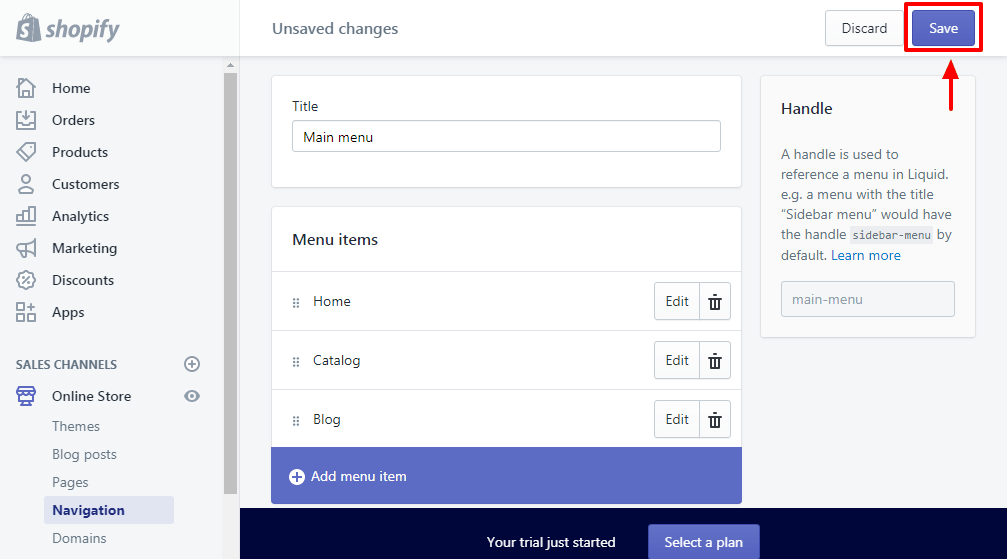
واو ، ما هي طريقة معقدة لإضافة عنصر قائمة بسيطة؟ الآن ، إذا ذهبنا إلى موقع عينة لدينا ، و المدونة عنصر القائمة هو الصحيح حيث أردنا ذلك. انظر الصورة أدناه.

رئيس لأكثر من Shopify والحصول على بلوق الخاص بك بدأت الآن!
Phew ، تحول هذا إلى بلوق وظيفة طويلة جدا. على أي حال ، آمل أن تكون قد تعلمت شيئًا هنا اليوم.
ملخص - كيف تدون على Wix و Shopify؟
WordPress و Blogger من منصات التدوين الشائعة دون أدنى شك ، ولكن إذا بدأت WIX or شوبيفاي، لا تحتاج إلى الانتقال إلى مكان آخر لإنشاء مدونة قوية.
يكس و شوبيفي تأتي بقدرات تدوين قوية تجعل إنشاء مدونة أمرًا سهلاً. إذا لعبت حقوق بطاقتك ، فقد لا تنظر أبدًا إلى WordPress الطريق مرة أخرى إلى الأبد.
هل تركت شيئًا مهمًا تود أن تتعلمه؟ هل لديك أسئلة أو اقتراحات؟ لو سمحتوا دعونا نعرف في التعليقات. مع أطيب التحيات لإنشاء مدونة ناجحة على Wix أو Shopify!
